وصل كردن لپ تاپ به تلويزيون در 4 گام ساده
لذت تماشای فیلم و ویدیوهای موردعلاقه در تلویزیون همواره بیشتر از صفحه کوچک لپ تاپ است. اگر هم که یک گیمر حرفهای هستید، هیجان دو چندان بازی در صفحه نمایش بزرگ تلویزیون نسبت به بازی با لپ تاپ غیرقابل انکار است. در این مقاله باتوجهبه جذابیتهایی که وصل کردن لپ تاپ به تلویزیون دارد و قابلیتهایی که برای کاربران به وجود میآورد، به این سوال پاسخ میدهیم که «چگونه لپتاپ خود را به تلویزیون وصل کنیم؟». بعد از مطالعه این مقاله با مراحل گام به گام وصل کردن لپ تاپ به تلویزیون با زبانی ساده و راحت آشنا میشوید.
آشنایی با انواع روشهای وصل کردن لپ تاپ به تلویزیون
برای اینکه بدانید برای وصل کردن لپ تاپ به تلویزیون باید چه مراحلی را پشت سر بگذارید، ابتدا باید با انواع روشهای اتصال لپ تاپ به تلویزیون آشنا شوید. بهطور کلی به دو روش میتوان لپ تاپ را به تلویزیون وصل کرد: اتصال با کابل و اتصال بیسیم. درصورت استفاده از روش اتصال با کابل میتوانید از انواع کابل HDMI، کابل VGA و کابل Type C استفاده کنید. درصورتی هم که قصد دارید، اتصال لپ تاپ به تلویزیون را از روش بیسیم انجام دهید، امکان اتصال از طریق Wi-Fi، با کروم کست (Chromecast) و میراکست (Miracast) وجود دارد. در جدول زیر با یک نگاه سریع میتوانید با انواع روشهای وصل کردن لپ تاپ به تلویزیون آشنا شوید.
| اتصال لپ تاپ به تلویزیون با کابل | اتصال بیسیم لپ تاپ به تلویزیون |
| کابل HDMI | اتصال با Wi-Fi |
| کابل VGA | اتصال با کروم کست |
| کابل Type C | اتصال با میراکست |
در ادامه چهار روش اتصال لپ تاپ به تلویزیون با کابل HDMI، اتصال بیسیم لپ تاپ به تلویزیون از طریق Wi-Fi و با استفاده از گجتها و اتصال لپ تاپ به تلویزیون با کابل VGA که پرکاربردتر از روشهای دیگر هستند را بهصورت گامبهگام مورد بررسی قرار میدهیم. قبل از استفاده از روشهای کابلی از سلامت پورت لپ تاپ مطمئن شوید. اگر پورت اتصال کابل دچار مشکل است، باید نسبت به تعمير لپ تاپ اقدام کنید.

وصل کردن لپ تاپ به تلویزیون با کابل HDMI در 3 گام ساده
یکی از رایجترین روشهای اتصال لپ تاپ به تلویزیون استفاده از کابل HDMI است. در اکثر مدلهای لپتاپها و تلویزیونهای جدید، پورت HDMI وجود دارد. درصورتی هم که دستگاه شما فاقد این پورت است، انواع تبدیل HDMI در بازار موجود هستند. با استفاده از کابل HDMI به سادگی و در کمترین زمان میتوانید لپ تاپتان را به تلویزیون وصل کنید. برای اتصال لپتاپ به تلویزیون با استفاده از کابل HDMI کافیست مراحل زیر را انجام دهید:
- اتصال کابل HDMI: ابتدا یک سر کابل HDMI را به پورت HDMI OUT لپتاپ وصل کرده و سپس سر دیگر کابل را به پورت HDMI IN تلویزیون وصل کنید.
- پیکربندی تنظیمات روی لپتاپ: ابتدا باید لپتاپ را روشن کنید. برای باز کردن پنجره «Project» کلیدهای «Windows + P» را فشار دهید. سپس گزینه «Duplicate» را برای دوبارهسازی نمایش لپ تاپ روی تلویزیون انتخاب کنید. اگر میخواهید فقط صفحه را روی تلویزیون نمایش دهید، گزینه «Second screen only» را انتخاب کنید.
- پیکربندی تنظیمات روی تلویزیون: از روی ریموت کنترل تلویزیون دکمه «Home» را فشار دهید. به بخش «Source» بروید و گزینه «HDMI» را انتخاب کنید. در برخی تلویزیونها نام لپتاپ در کنار HDMI نمایش داده میشود.
با انجام این مراحل به راحتی میتوانید هر لپ تاپ را به تلویزیون وصل کنید و از نمایش محتوای دیجیتالی روی صفحه بزرگتر لذت ببرید. به کمک این کابل امکان تماشای ویدیوها با کیفیت Full HD و 4K وجود دارد. در برخی موارد وصل کردن لپ تاپ به تلویزیون به دلیل خرابی ال سی دی لپ تاپ صورت میگیرد. در مرکز مگابایت سیستم، خدمات تعمیر لپ تاپ لنوو و سایر برندها بهصورت کاملا تخصصی به متقاضیان عرضه میشود.

نحوه اتصال لپ تاپ به تلویزیون با کابل VGA بهصورت گام به گام
یکی دیگر از روشهای کابلی برای اتصال لپ تاپ به تلویزیون استفاده از کابل VGA است. در مدلهای قدیمی تلویزیون معمولا به جای پورت HDMI پورت VGA وجود دارد. به کمک این کابل میتوانید ویدیوها و محتواهای دیجیتالی لپ تاپ را نهایتا با کیفیت Full HD در تلویزیون مشاهده کنید. برای اتصال لپ تاپ به تلویزیون با استفاده از کابل VGA باید مراحل زیر طی شوند:
- آمادهسازی دستگاهها: قبل از اتصال کابل به پورت تلویزیون و لپ تاپ بهتر است که دستگاهها خاموش باشند.
- اتصال کابل VGA: یک سر کابل VGA را به پورت VGA خروجی کامپیوتر وصل کنید. این پورت معمولا آبی رنگ است. سپس سر دیگر کابل VGA را به پورت ورودی ویدیو تلویزیون وصل کنید.
- اتصال کابل صدا: از آنجایی که کابل VGA فقط دادههای تصویری را انتقال میدهد، برای انتقال صدا باید کابل صوتی 3.5 میلیمتری را از جک هدفون کامپیوتر به جکهای ورودی صوتی قرمز و سفید تلویزیون وصل کنید.
- تنظیم تلویزیون: منبع ویدیویی تلویزیون را به پورت VGA تغییر دهید. این کار معمولا با فشار دادن دکمههای «Input» یا Source» روی ریموت تلویزیون انجام میشود.
با طی کردن این مراحل میتوانید لپ تاپ را با استفاده از کابل VGA به تلویزیون وصل کنید. درصورتیکه قطعات لپ تاپ شما خراب شدهاند و برای اتصال به تلویزیون با مشکل روبهرو هستید، در مرکز تعمیر لپ تاپ و موبایل مگابایت سیستم میتوانید از خدمات تعمیر لپ تاپ دل و سایر برندها برای رفع مشکل بهرهمند شوید.
6 گام ساده برای اتصال بیسیم لپ تاپ به تلویزیون از طریق Wi-Fi
اکثر تلویزیونهای جدید و هوشمند به Wifi داخلی مجهز شدهاند. به کمک این آپشن میتوان لپ تاپ را به تلویزیون وصل کرد. یکی از مهمترین مزایای روش اتصال بیسیم لپ تاپ به تلویزیون، حذف رابطهای دست و پاگیر و سیمی است. برای اتصال لپتاپ به تلویزیون از طریق Wifi باید مراحل زیر را طی کنید:
- ابتدا WiFi لپ تاپ را روشن کنید و از فعال بودن Wi-Fi تلویزیون نیز مطمئن شوید.
- از منوی Start ویندوز به بخش Setting بروید.
- گزینه Bluetooth & device را انتخاب کنید.
- در قسمت بالای صفحه روی گزینه «Add Device» کلیک کنید.
- سپس با کلیک روی بخش «Wireless display or dock» نام وای فای تلویزیون را انتخاب کنید.
- بعد از انجام این مراحل یک پیغام روی تلویزیون نشان داده میشود. با استفاده از ریموت کنترل تلویزیون پیغام را تایید کنید.
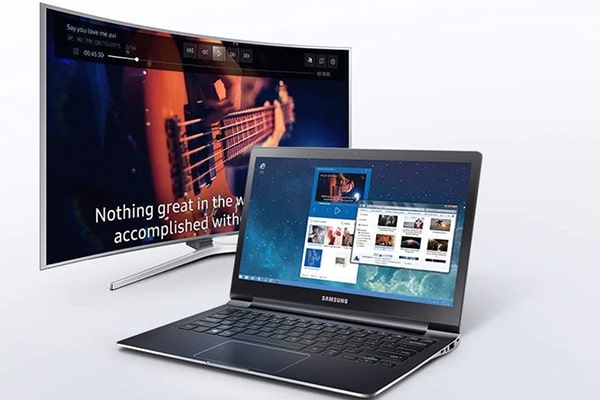
با طی کردن این مراحل ساده میتوانید در کمترین زمان لپ تاپ خود را به تلویزیون هوشمندتان وصل کنید. در صورت نیاز به دریافت خدمات تعمیر لپ تاپ مک بوک به صورت تخصصی برای مگ بوک پرو میتوانید با کارشناسان مگابایت سیستم در تماس باشید.
اتصال بیسیم لپ تاپ به تلویزیون با استفاده از گجتها
یکی دیگر از روشهای اتصال بیسیم لپ تاپ به تلویزیون استفاده از گجتها است. با گجتهایی مانند کروم کست (Chromecast) و میراکست (Miracast) میتوانید ابزارهای دیجیتالی مانند گوشی و لپ تاپ را به تلویزیون وصل کنید. این ابزارهای کوچک و هوشمند، تقریبا هماندازه فلش USB هستند. برای اتصال لپ تاپ به تلویزیون باید هریک از این گجتها را از طریق پورت HDMI به تلویزیون وصل کنید. با استفاده از این گجتها حتی میتوان لپ تاپ را به تلویزیونهای غیرهوشمند نیز متصل کرد.
- اگر شارژر لپ تاپ شما دچار مشکل شده است و تصویر بعد از اتصال لپ تاپ به تلویزیون بهطور مداوم قطع میشود، بهتر است در اولین فرصت برای تعمیر شارژر لپ تاپ اقدام کنید.
- نحوه اتصال لپ تاپ به تلویزیون با گجت کروم کست
- برای اتصال لپ تاپ به تلویزیون از طریق گجت Chromecast باید مراحل زیر را طی کنید:
- گجت کروم کست یا میراکست را به تلویزیون وصل کنید.
- مرورگر کروم را در لپ تاپ باز کنید.
- در قسمت بالای سمت راست مرورگر روی قسمت سه نقطه کلیک کنید.
- در قسمت Save & Share گزینه Cast را انتخاب کرده و به کروم کست وصل شوید.
استفاده از گجت کروم کست برای انتقال تصاویر و تماشای فیلم و ویدیوهای یوتوب بسیار مناسب و محبوب است؛ اما به دلیل تاخیر در انتقال تصویر، ما در مرکز تعمیرات لپ تاپ استفاده از روشهای کابلی را برای فعالیتهای گیمینگ پیشنهاد میکنیم.

اتصال بیسیم لپ تاپ به تلویزیون با میراکست (Miracast)
گجت میراکست (Miracast) به پورت HDMI تلویزیون وصل میشود و یکی از روشهای اتصال بیسیم لپ تاپ به تلویزیون است. برای اتصال بیسیم لپ تاپ به تلویزیون با میراکست مراحل زیر را طی کنید:
- ابتدا از طریق پورت HDMI تلویزیون، میراکست را به تلویزیون وصل کنید.
- سپس Wifi لپ تاپ را روشن کنید.
- از منوی ویندوز وارد بخش تنظیمات (Setting) شوید.
- گزینه Bluetooth & other device را انتخاب کنید.
- روی گزینه Add Bluetooth & other device کلیک کنید.
- با انتخاب اسم میراکست و کلیک روی آن به گجت میراکست وصل شوید.
- از طریق ریموت کنترل تلویزیون اجازه دسترسی را روی تلویزیون تایید کنید.
توجه داشته باشید که این گجت اغلب توانایی پخش تصاویر با کیفیت 4k را ندارد و به دلیل تاخیر در انتقال تصویر برای فعالیتهای گیمینگ مناسب نیست.
تجربه لذتبخش از تماشای ویدیوها با اتصال لپ تاپ به تلويزيون
در این مقاله با انواع روشهای وصل کردن لپ تاپ به تلویزیون آشنا شدیم و نحوه اتصال را در هر روش مورد بررسی قرار دادیم. اتصال بیسیم و اتصال با کابل، دو روش مرسوم اتصال لپ تاپ به تلویزیون هستند. با طی کردن چند مرحله ساده و انجام تنظیمات دستی، لپ تاپ شما به تلویزیون وصل میشود و فعالیتهای مختلفی مانند تماشای فیلم، ویدیو و بازی را با بالاترین کیفیت میتوانید انجام دهید و تجربهای لذتبخش داشته باشید. به دلیل تاخیر در انتقال تصویر، روشهای کابلی برای اتصال لپ تاپ به تلویزیون از روشهای بیسیم مناسبتر هستند. اگر در هریک از این روشها برای اتصال لپ تاپ به تلویزیون مشکل یا سوالی دارید، در بخش نظرات دیدگاهتان را با ما به اشتراک بگذارید.

